Deseja exibir citações aleatórias na barra lateral do WordPress?
A exibição de citações de clientes satisfeitos pode convencer mais visitantes a comprar seus produtos. Ou você pode simplesmente querer alegrar o dia do seu público mostrando a ele uma citação inspiradora aleatória.
Neste artigo, mostraremos como exibir facilmente citações aleatórias na barra lateral do WordPress usando um plug-in gratuito.
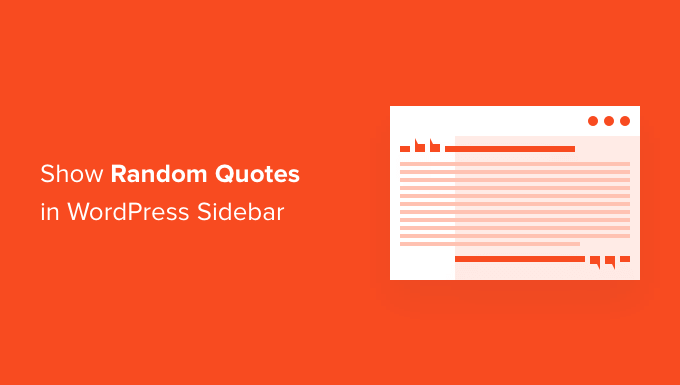
Como mostrar citações aleatórias em sua barra lateral do WordPress
Você pode exibir citações aleatórias na barra lateral do WordPress usando o plug-in Quotes and Tips. Ele permite que você adicione um número ilimitado de citações ao seu site.
Ele também permite que você exiba citações em qualquer página, postagem ou área de widget, inclusive na barra lateral do WordPress.
Primeiro, você precisará instalar e ativar o plug-in. Se precisar de ajuda, consulte nosso guia sobre como instalar um plug-in do WordPress.
Depois de ativar o plug-in, você pode começar a adicionar cotações. Para adicionar sua primeira cotação, vá para Quotes ” Add New.
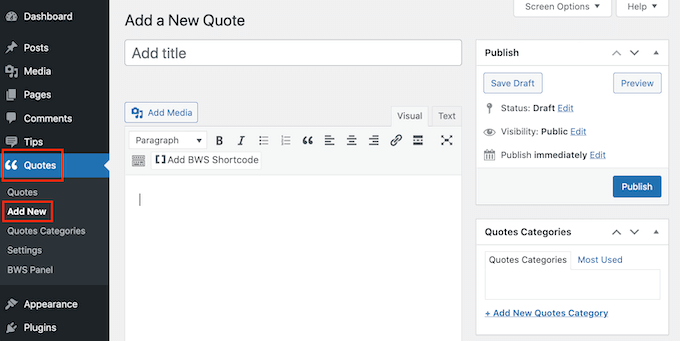
Em uma etapa posterior, mostraremos como escolher entre exibir ou não o título da cotação para seus visitantes ou usá-lo apenas para referência interna.
Em seguida, digite sua citação no editor de texto. Em nosso exemplo, estamos usando uma citação de um estudo de caso.
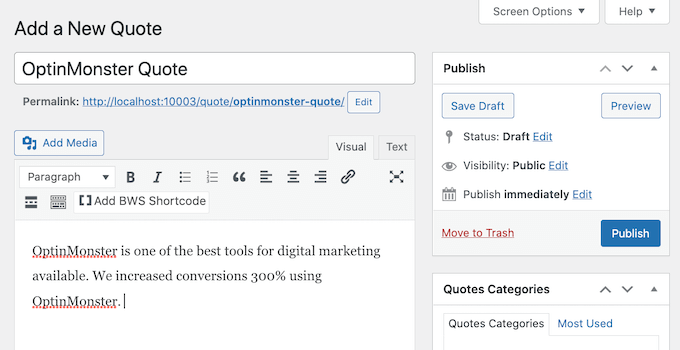
Talvez você queira organizar suas citações em categorias. Isso se torna importante na hora de exibir suas citações.
Basicamente, você tem duas opções.
O plug-in Quotes and Tips pode selecionar uma citação aleatória de todas as citações que você adicionou. Ou pode selecionar uma citação aleatória de uma categoria de citação específica.
Por exemplo, se você tiver uma loja on-line, talvez queira exibir citações sobre um produto específico somente na página desse produto.
Se você já tem algumas categorias em mente, então faz sentido organizar suas citações nessas categorias agora. Mas você sempre pode adicionar, remover e editar suas categorias mais tarde. Falaremos sobre isso no final da postagem.
Se você quiser criar uma categoria de cotação agora, poderá encontrar a caixa Quotes Categories (Categorias de cotações) no lado direito da página.
Para adicionar sua categoria, primeiro clique no link “Add New Quotes Category” (Adicionar nova categoria de citações).
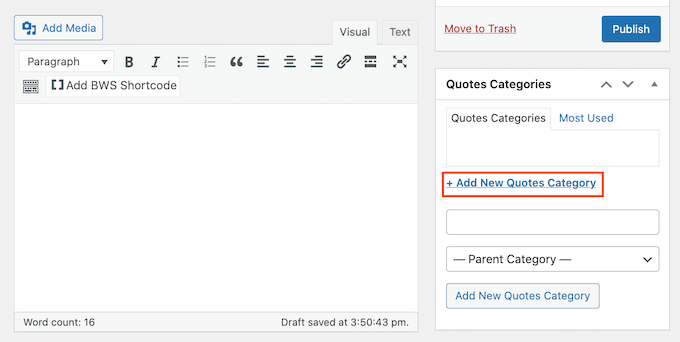
Será exibido um campo no qual você poderá digitar o nome da categoria. A categoria não aparecerá para seus visitantes, portanto, é apenas para sua referência.
Depois de digitá-la, clique no botão “Add New Quotes Category” (Adicionar nova categoria de citações).
Essa categoria aparecerá agora na guia Categoria de citações. Para adicionar a cotação atual a essa categoria, basta marcar a caixa de seleção da categoria.
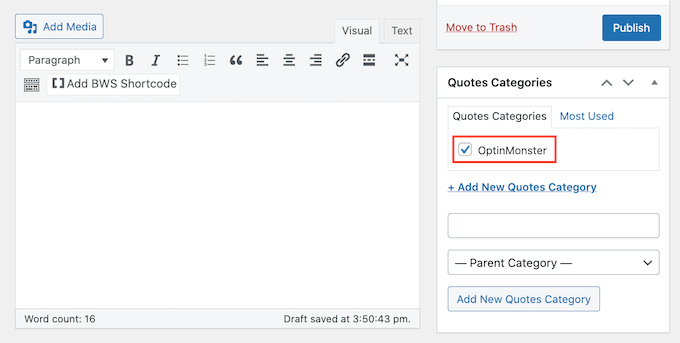
Você pode continuar repetindo essas etapas para criar mais categorias de cotação.
Em seguida, você geralmente deseja mostrar a origem da citação. Pode ser um cliente valioso, uma marca famosa ou até mesmo uma celebridade.
Para atribuir sua cotação a uma pessoa ou empresa, role para baixo até a seção “Nome e cargo oficial”.
Agora você pode digitar o nome da pessoa ou da empresa no campo Name (Nome).
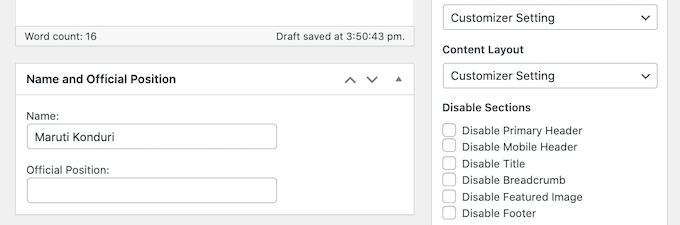
Talvez você também queira adicionar o cargo dessa pessoa ou alguma informação que explique por que ela está qualificada para fazer essa declaração. Você pode digitar essas informações no campo Cargo oficial.
Quando estiver satisfeito com sua cotação, clique no botão Publicar.
Agora você pode repetir essas etapas para criar todas as citações que deseja exibir na barra lateral do WordPress.
Configuração das definições de cotações e dicas
Depois de criar suas citações, é hora de dar uma olhada nas configurações de citações e dicas. Elas contêm algumas configurações importantes que controlam como e quando seu site exibe uma citação aleatória.
Para dar uma olhada nessas configurações, vá para Dicas ” Configurações.
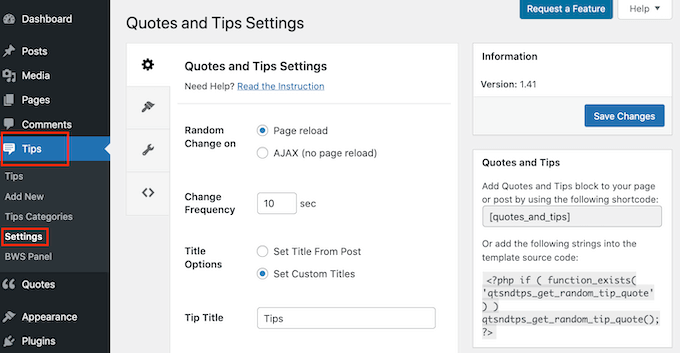
Por padrão, o Quotes and Tips exibirá uma nova citação sempre que a página for recarregada. Isso significa que os visitantes verão uma nova citação toda vez que visitarem uma nova página ou pressionarem o botão Atualizar em seu navegador da Web.
Se preferir, você pode exibir uma nova cotação automaticamente a cada poucos segundos ou minutos. O visitante não precisa nem mesmo atualizar o navegador da Web.
Para fazer isso, selecione “AJAX (sem recarga de página)”. Em seguida, você pode encontrar o campo Change Frequency (Alterar frequência). Aqui, basta digitar a frequência com que o WordPress deve exibir uma nova cotação em segundos.
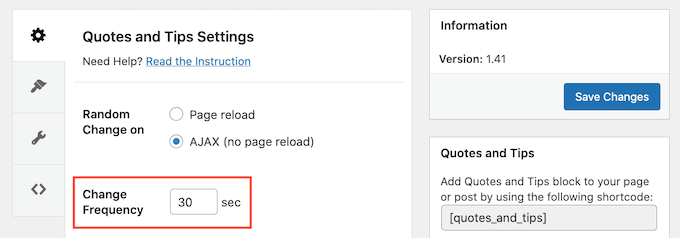
Em seguida, é hora de escolher o título que aparecerá acima de sua cotação.
A configuração padrão é “Set Title From Post” (Definir título da postagem). Isso exibirá o título que você inseriu ao adicionar a cotação ao WordPress.
Outra opção é criar um título que o WordPress usará para todas as suas citações. Pode ser algo como “Palavras de sabedoria” ou “Não acredite em nossa palavra! Aqui está o que nossos clientes pensam” para depoimentos.
Para usar o mesmo título para todas as suas cotações, clique em “Set Custom Titles” (Definir títulos personalizados). Agora você pode digitar seu título no campo Quote Title (Título da cotação).
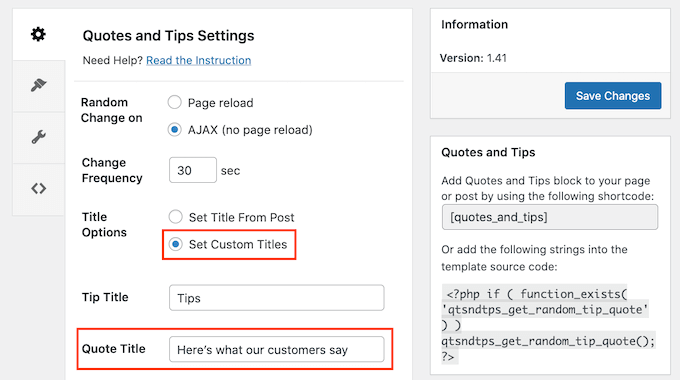
Quando terminar, não se esqueça de clicar no botão Save Changes (Salvar alterações).
Como exibir uma citação aleatória
Agora é hora de exibir suas citações.
Vamos começar mostrando uma citação aleatória de toda a sua coleção de citações. Se você tiver criado várias categorias, esse método ignorará todas elas.
Você pode adicionar sua citação a qualquer página, publicação ou widget usando o shortcode Quotes and Tips. Para obter esse shortcode, vá para Quotes ” Settings (Citações ” Configurações).
Agora, copie o shortcode na seção “Quotes and Tips” (Citações e dicas).
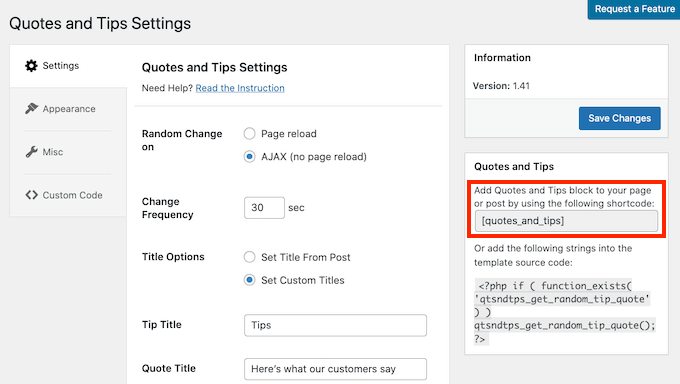
Outra opção é simplesmente copiar o seguinte: [quotes_and_tips]
Como queremos mostrar citações aleatórias na barra lateral do WordPress, você precisará ir para Appearance ” Widgets. Isso mostra todas as áreas de seu site que suportam widgets.
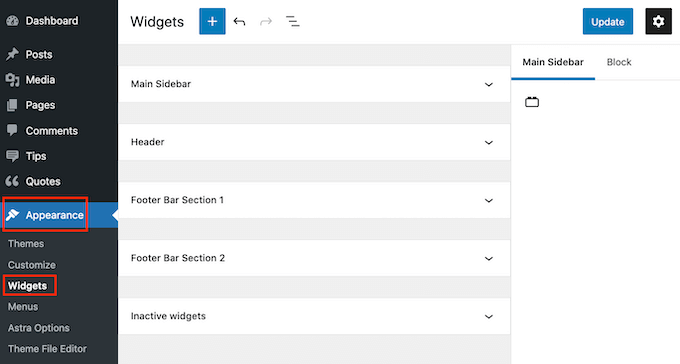
Essa tela pode ter uma aparência ligeiramente diferente, dependendo do seu tema do WordPress. No entanto, a maioria dos temas modernos do WordPress tem uma barra lateral.
Localize a barra lateral principal ou uma seção semelhante e dê um clique nela. Essa seção será expandida.
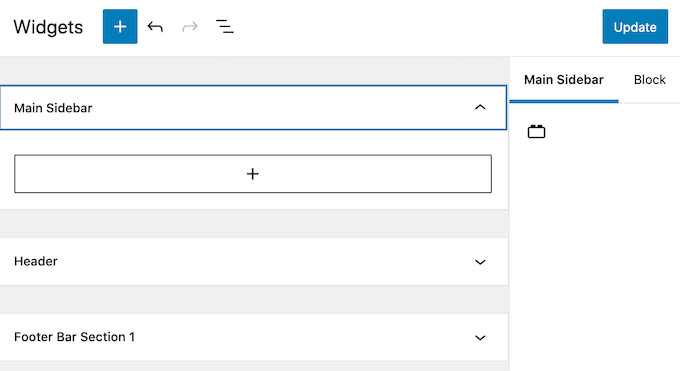
Você precisa adicionar um bloco Shortcode a esse widget, portanto, clique no botão +. No campo de pesquisa, digite Shortcode.
Agora você pode selecionar o bloco Shortcode quando ele aparecer. Em seguida, cole ou digite o shortcode nesse bloco.
Por fim, clique no botão azul Update (Atualizar) na parte superior da tela. Agora, se você visitar seu site, verá uma citação aleatória na barra lateral do WordPress.
Como exibir citações aleatórias de uma categoria específica
Outra opção é exibir uma cotação de uma categoria de cotação específica.
Para exibir uma citação aleatória de uma categoria específica, você precisará usar um shortcode diferente.
Para obter esse código, vá para Quotes ” Quote Category.
Aqui, você encontrará uma lista de todas as categorias que criou. Cada categoria tem seu próprio shortcode.
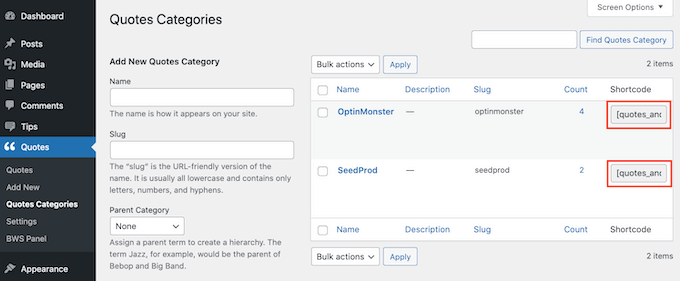
Basta localizar a categoria que você deseja usar e copiar seu shortcode. Em seguida, você pode colar esse shortcode em qualquer página, post ou widget, seguindo o mesmo processo acima.
Como estilizar e marcar suas citações aleatórias
Por padrão, o Quotes and Tips adiciona um plano de fundo azul à área de citações. Ele também usa uma imagem de fundo de silhuetas.
Você pode alterar esse estilo padrão para combinar melhor com o restante do design do seu site. Você pode até mesmo remover completamente o estilo.
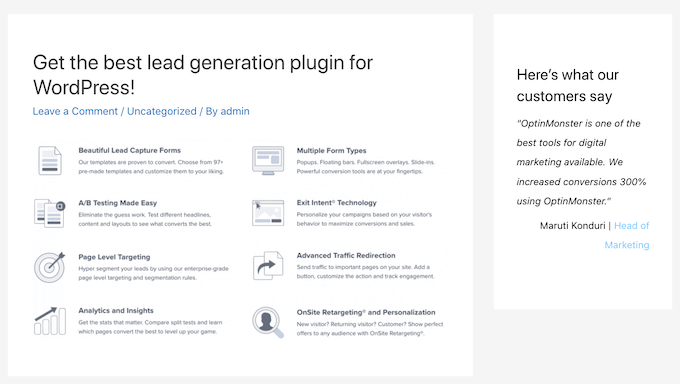
Para alterar a cor do plano de fundo, a cor do texto ou a imagem do plano de fundo, vá para Quotes ” Settings.
No menu esquerdo, clique na guia Appearance (Aparência).
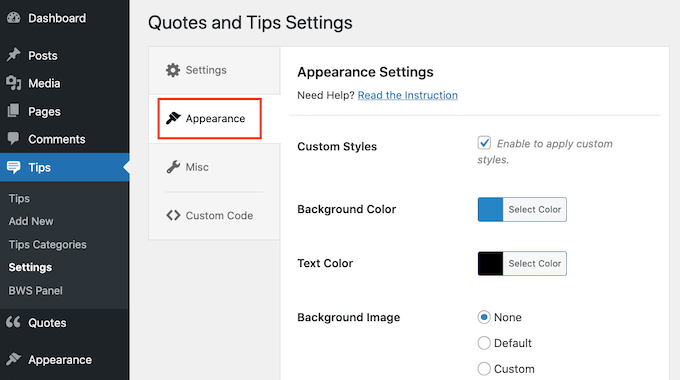
Agora você pode alterar a cor do plano de fundo e a cor do texto, clicando no botão Select Color (Selecionar cor).
Isso adiciona uma área onde você pode escolher a cor perfeita.
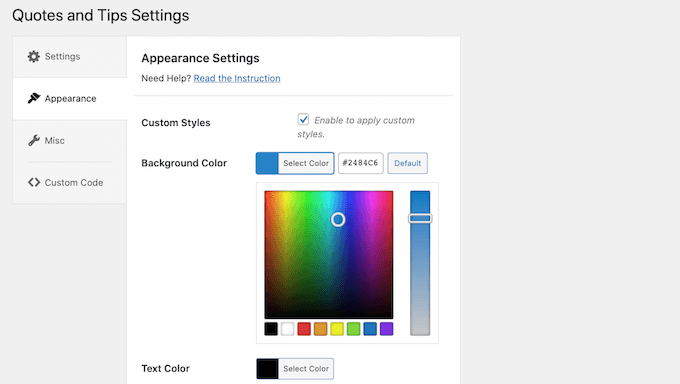
Se mudar de ideia, você poderá restaurar as cores padrão do plug-in a qualquer momento. Basta clicar no botão Default (Padrão).
Você também pode alterar a imagem de fundo. Para remover a imagem de fundo padrão, role até Imagem de fundo e clique no botão Nenhum.
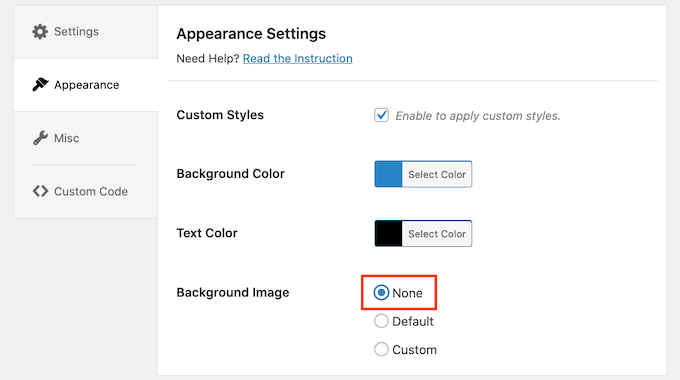
Você também pode adicionar sua própria imagem de fundo.
Usar o logotipo de sua empresa ou produto como imagem de fundo pode ser uma ótima maneira de marcar suas citações.
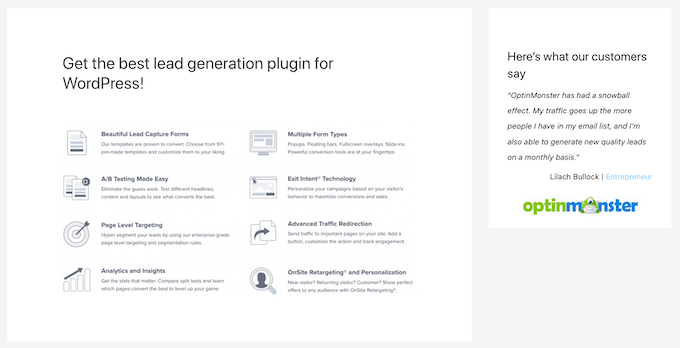
Para carregar uma nova imagem de fundo, clique no botão Custom (Personalizado). Isso adiciona um botão Choose File (Escolher arquivo).
Dê um clique nesse botão. Isso abrirá uma janela na qual você poderá selecionar o arquivo que deseja usar como imagem de fundo.
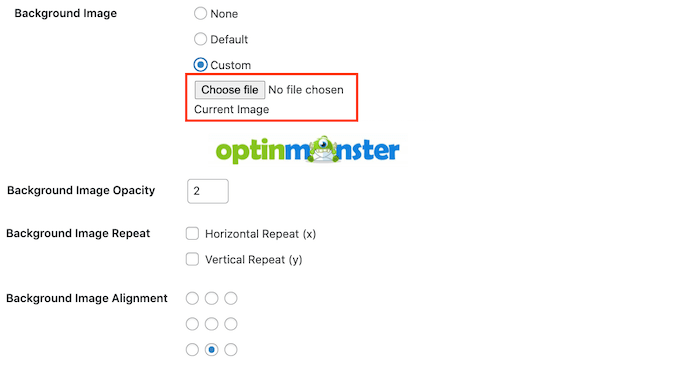
Depois de fazer sua escolha, você pode personalizar a aparência dessa imagem em seu site.
Isso inclui a alteração do alinhamento da imagem de fundo e da opacidade, que é o grau de transparência da imagem de fundo.
Por que não fazer experiências para ver quais efeitos diferentes você pode criar?
Como adicionar, editar e excluir categorias de cotação
Às vezes, você pode querer que o Quotes and Tips exiba uma citação completamente aleatória.
Outras vezes, você pode precisar de mais controle sobre o tipo de cotações que ele exibe.
Você pode fazer isso usando categorias de cotação. Já vimos como criar uma categoria ao adicionar uma nova cotação. No entanto, o Quotes and Tips tem um menu inteiro no qual você pode fazer alterações nessas categorias e criar novas.
Para ver essas configurações, vá para Quotes ” Quotes Categories.
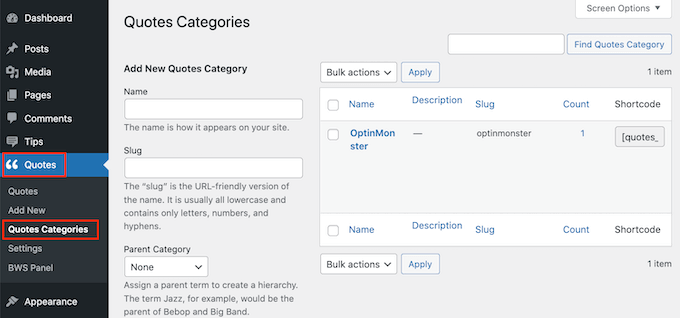
Aqui, você pode criar categorias de cotação de forma rápida e fácil. Para adicionar uma nova categoria, digite um nome para sua categoria no campo Name (Nome).
Por padrão, esse plug-in cria cada categoria de citação como uma categoria principal.
Outra opção é criar uma subcategoria. Por exemplo, você pode ter uma categoria principal OptinMonster e, em seguida, criar subcategorias para suas diferentes promoções, como “OptinMonster summer sale” e “OptinMonster holiday promotion”.
Para criar uma subcategoria de cotação, você precisará selecionar uma categoria principal.
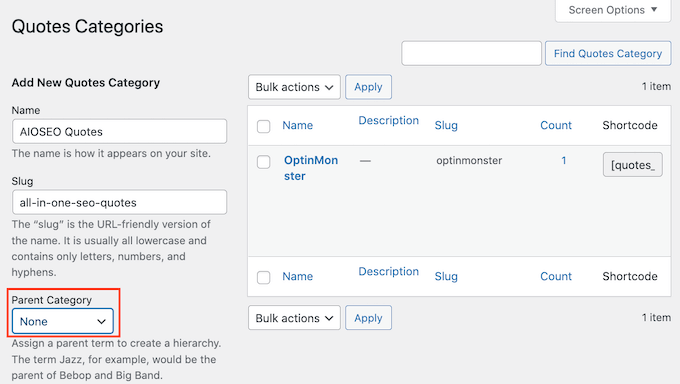
Quando estiver satisfeito com sua categoria de cotação, clique no botão azul Add New Quotes Category (Adicionar nova categoria de cotação).
Você também pode editar qualquer uma das categorias que criou anteriormente.
Para editar uma categoria, passe o mouse sobre ela. Em seguida, clique no link Editar quando ele aparecer.
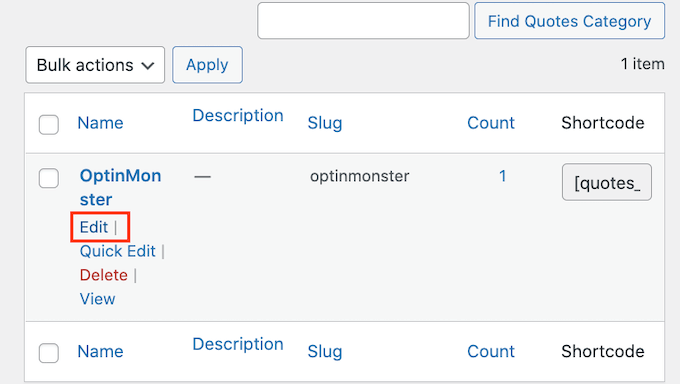
Isso abre uma nova página na qual você pode fazer alterações nessa categoria. Isso inclui a edição do nome da categoria e a escolha de um novo pai.
Esperamos que este artigo tenha ajudado você a aprender como exibir citações aleatórias na barra lateral do WordPress. Em seguida, você pode consultar nosso guia sobre como aumentar o tráfego do seu blog ou ver nossa seleção de especialistas dos melhores plug-ins de prova social para WordPress
Se você gostou deste artigo, inscreva-se em nosso canal do YouTube para receber tutoriais em vídeo sobre o WordPress. Você também pode nos encontrar no Twitter e no Facebook.





Syed Balkhi says
Hey WPBeginner readers,
Did you know you can win exciting prizes by commenting on WPBeginner?
Every month, our top blog commenters will win HUGE rewards, including premium WordPress plugin licenses and cash prizes.
You can get more details about the contest from here.
Start sharing your thoughts below to stand a chance to win!
Moinuddin Waheed says
it is nice idea to have random quotes on the sidebars.
everytime the page gets refreshed a new quote gets appeared and it helps the users to have attention on that.
can we add custom random quotes for instance quotes regarding our positive reviews by customers?
or something on these lines which keeps the visitors interest on the blog or website intact?
WPBeginner Support says
If you wanted to include reviews on your site then we would recommend taking a look at some of the plugins from our list below!
https://www.wpbeginner.com/showcase/best-customer-reviews-plugins-for-wordpress-compared/
Administrador
Nicoleta Nicolau Nicoleta Mihaela says
Thank you so much! Great tip and it helped me add my quotes on my site.
WPBeginner Support says
Glad our guide was helpful!
Administrador
Emma says
Hiya! It seems this plugin is no longer available or supported, do you know of another that will do the same thing?
Mumbi says
Thank you very much for your articles. You always solve my problems.
WPBeginner Support says
You’re welcome, glad our articles were helpful
Administrador
Valerie Rayne says
I’ve been using this plugin on my website for a couple of weeks now and I absolutely adore it. I’ve got a special category to be able to highlight quotes from my own posts and it’s just perfect!
However, I was thinking today that I would like readers to be able to not only browse through my quotes but also click to share them. I thought maybe downloading another plugin, such as a Click-To-Tweet plugin, would give me the option to make these quotes shareable – but that doesn’t seem to have worked.
Is there a way that I can edit backend files to achieve shareable quotes or is there another plugin or option that would work better? My site is located at ValerieRayne.com and you can find my use of the plugin in my header and also on my quotes page if that helps with an answer
Deb Gallegos says
Great idea for a plugin! Any thoughts on another random quote plugin or a way to make this plugin work so as to have visitors click to reveal who the quote was from?
Thanks!
Jennifer says
I’m getting an error when clicking on the link to the WordPress plugin directory. Do you know of any similar plugins for displaying our own quotes? This one looks perfect.
Angela says
Plug in appears to no longer be available.
Vivek Moyal says
I also have one more quote widget which we can use using the iframe. You can check here at
Daily a new quote is there.
Ogochukwu says
Hi! Please is there a plugin that displays something like random facts….Like ‘DID YOU KNOW?”, with the answers down below?
Stevie says
All of a sudden it stopped rotating the quotes in my sidebar widget, and it always only shows one particular quote.
No matter what I do I can’t get it to rotate or even show a different quote to begin with.
Please advise.
Nicole says
Exactly what I needed and I didn’t even know it until I saw this in my inbox. Thank you!
Mona says
Thank you very much for this information. I’ve been collecting quotes, knowing that, at some point, how to insert them into my site would become available to me.
Marge Burkell says
Thanks! I am a firm believer in visualization, setting goals, etc. so this is a natural addition to my site’s sidebar. Adding it now.
Maha says
Nice Article? How did you know i was exploring this very same topic
I hope you can guide me in my particular scenario …. What about in the case where you want to categorize the quote and display different set of quote in different category ?
WPBeginner Support says
Quotes Collection allows you to use tags and you can display quotes with tags.
Administrador
Maha says
Thank you so much !